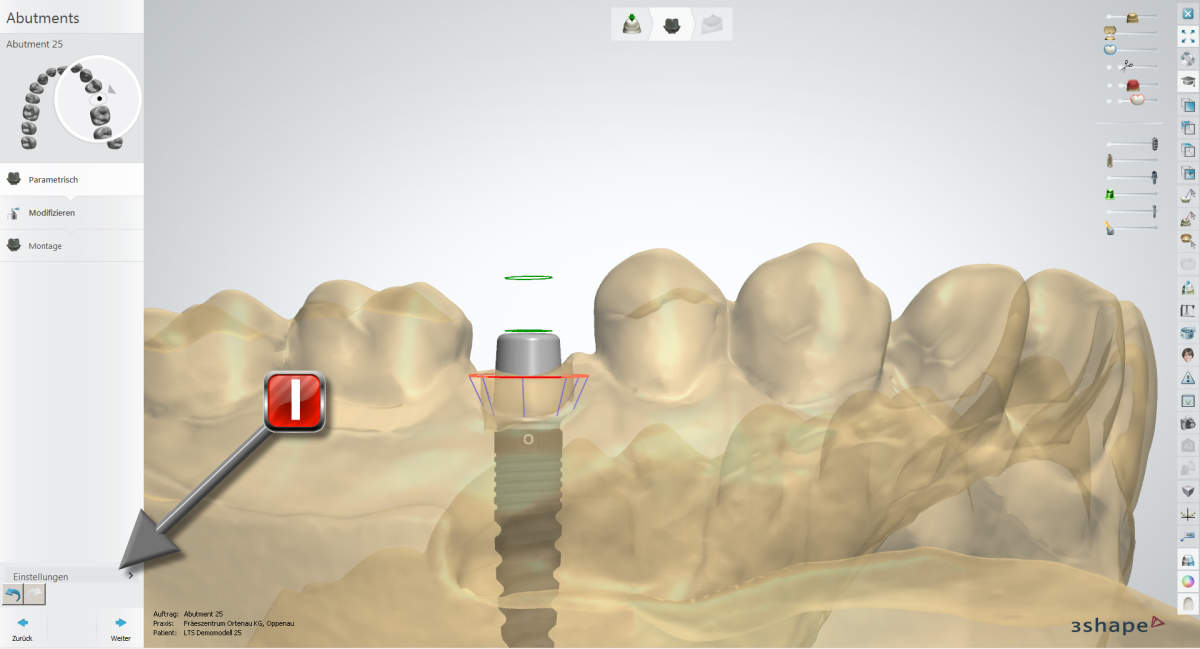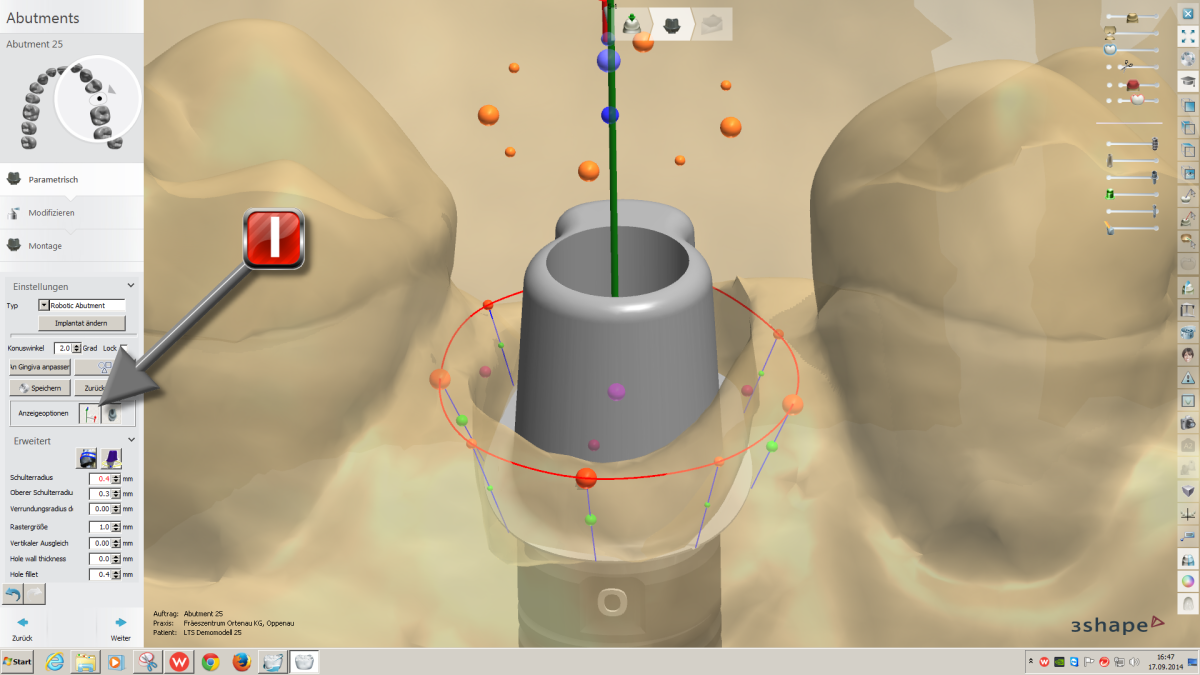|
|
| Zeile 1: |
Zeile 1: |
| | | | |
Deprecated: assert(): Calling assert() with a string argument is deprecated in /www/htdocs/w0158d88/abutments4life/root/mediawiki/includes/diff/DairikiDiff.php on line 861
Deprecated: assert(): Calling assert() with a string argument is deprecated in /www/htdocs/w0158d88/abutments4life/root/mediawiki/includes/diff/DairikiDiff.php on line 862
Deprecated: assert(): Calling assert() with a string argument is deprecated in /www/htdocs/w0158d88/abutments4life/root/mediawiki/includes/diff/DairikiDiff.php on line 587
Deprecated: assert(): Calling assert() with a string argument is deprecated in /www/htdocs/w0158d88/abutments4life/root/mediawiki/includes/diff/DairikiDiff.php on line 608
Deprecated: assert(): Calling assert() with a string argument is deprecated in /www/htdocs/w0158d88/abutments4life/root/mediawiki/includes/diff/DairikiDiff.php on line 608
Deprecated: assert(): Calling assert() with a string argument is deprecated in /www/htdocs/w0158d88/abutments4life/root/mediawiki/includes/diff/DairikiDiff.php on line 608
Deprecated: assert(): Calling assert() with a string argument is deprecated in /www/htdocs/w0158d88/abutments4life/root/mediawiki/includes/diff/DairikiDiff.php on line 608
Deprecated: assert(): Calling assert() with a string argument is deprecated in /www/htdocs/w0158d88/abutments4life/root/mediawiki/includes/diff/DairikiDiff.php on line 608
Deprecated: assert(): Calling assert() with a string argument is deprecated in /www/htdocs/w0158d88/abutments4life/root/mediawiki/includes/diff/DairikiDiff.php on line 608
Deprecated: assert(): Calling assert() with a string argument is deprecated in /www/htdocs/w0158d88/abutments4life/root/mediawiki/includes/diff/DairikiDiff.php on line 608
Deprecated: assert(): Calling assert() with a string argument is deprecated in /www/htdocs/w0158d88/abutments4life/root/mediawiki/includes/diff/DairikiDiff.php on line 587
Deprecated: assert(): Calling assert() with a string argument is deprecated in /www/htdocs/w0158d88/abutments4life/root/mediawiki/includes/diff/DairikiDiff.php on line 608
Deprecated: assert(): Calling assert() with a string argument is deprecated in /www/htdocs/w0158d88/abutments4life/root/mediawiki/includes/diff/DairikiDiff.php on line 608
Deprecated: assert(): Calling assert() with a string argument is deprecated in /www/htdocs/w0158d88/abutments4life/root/mediawiki/includes/diff/DairikiDiff.php on line 608
Deprecated: assert(): Calling assert() with a string argument is deprecated in /www/htdocs/w0158d88/abutments4life/root/mediawiki/includes/diff/DairikiDiff.php on line 608
Deprecated: assert(): Calling assert() with a string argument is deprecated in /www/htdocs/w0158d88/abutments4life/root/mediawiki/includes/diff/DairikiDiff.php on line 608
Deprecated: assert(): Calling assert() with a string argument is deprecated in /www/htdocs/w0158d88/abutments4life/root/mediawiki/includes/diff/DairikiDiff.php on line 608
Deprecated: assert(): Calling assert() with a string argument is deprecated in /www/htdocs/w0158d88/abutments4life/root/mediawiki/includes/diff/DairikiDiff.php on line 608
Deprecated: assert(): Calling assert() with a string argument is deprecated in /www/htdocs/w0158d88/abutments4life/root/mediawiki/includes/diff/DairikiDiff.php on line 241
Deprecated: assert(): Calling assert() with a string argument is deprecated in /www/htdocs/w0158d88/abutments4life/root/mediawiki/includes/diff/DairikiDiff.php on line 242
Deprecated: assert(): Calling assert() with a string argument is deprecated in /www/htdocs/w0158d88/abutments4life/root/mediawiki/includes/diff/DairikiDiff.php on line 241
Deprecated: assert(): Calling assert() with a string argument is deprecated in /www/htdocs/w0158d88/abutments4life/root/mediawiki/includes/diff/DairikiDiff.php on line 242
Deprecated: assert(): Calling assert() with a string argument is deprecated in /www/htdocs/w0158d88/abutments4life/root/mediawiki/includes/diff/DairikiDiff.php on line 954
Deprecated: assert(): Calling assert() with a string argument is deprecated in /www/htdocs/w0158d88/abutments4life/root/mediawiki/includes/diff/DairikiDiff.php on line 954
Deprecated: assert(): Calling assert() with a string argument is deprecated in /www/htdocs/w0158d88/abutments4life/root/mediawiki/includes/diff/DairikiDiff.php on line 954
Deprecated: assert(): Calling assert() with a string argument is deprecated in /www/htdocs/w0158d88/abutments4life/root/mediawiki/includes/diff/DairikiDiff.php on line 954
Deprecated: assert(): Calling assert() with a string argument is deprecated in /www/htdocs/w0158d88/abutments4life/root/mediawiki/includes/diff/DairikiDiff.php on line 954
Deprecated: assert(): Calling assert() with a string argument is deprecated in /www/htdocs/w0158d88/abutments4life/root/mediawiki/includes/diff/DairikiDiff.php on line 954
Deprecated: assert(): Calling assert() with a string argument is deprecated in /www/htdocs/w0158d88/abutments4life/root/mediawiki/includes/diff/DairikiDiff.php on line 954
Deprecated: assert(): Calling assert() with a string argument is deprecated in /www/htdocs/w0158d88/abutments4life/root/mediawiki/includes/diff/DairikiDiff.php on line 954
Deprecated: assert(): Calling assert() with a string argument is deprecated in /www/htdocs/w0158d88/abutments4life/root/mediawiki/includes/diff/DairikiDiff.php on line 954
Deprecated: assert(): Calling assert() with a string argument is deprecated in /www/htdocs/w0158d88/abutments4life/root/mediawiki/includes/diff/DairikiDiff.php on line 954
Deprecated: assert(): Calling assert() with a string argument is deprecated in /www/htdocs/w0158d88/abutments4life/root/mediawiki/includes/diff/DairikiDiff.php on line 954
Deprecated: assert(): Calling assert() with a string argument is deprecated in /www/htdocs/w0158d88/abutments4life/root/mediawiki/includes/diff/DairikiDiff.php on line 954
Deprecated: assert(): Calling assert() with a string argument is deprecated in /www/htdocs/w0158d88/abutments4life/root/mediawiki/includes/diff/DairikiDiff.php on line 954
Deprecated: assert(): Calling assert() with a string argument is deprecated in /www/htdocs/w0158d88/abutments4life/root/mediawiki/includes/diff/DairikiDiff.php on line 954
Deprecated: assert(): Calling assert() with a string argument is deprecated in /www/htdocs/w0158d88/abutments4life/root/mediawiki/includes/diff/DairikiDiff.php on line 954
Deprecated: assert(): Calling assert() with a string argument is deprecated in /www/htdocs/w0158d88/abutments4life/root/mediawiki/includes/diff/DairikiDiff.php on line 954
| − | == 1. Auftrag anlegen: == | + | == Auftrag anlegen: == |
| | | | |
| | | | |
| | | | |
Deprecated: assert(): Calling assert() with a string argument is deprecated in /www/htdocs/w0158d88/abutments4life/root/mediawiki/includes/diff/DairikiDiff.php on line 861
Deprecated: assert(): Calling assert() with a string argument is deprecated in /www/htdocs/w0158d88/abutments4life/root/mediawiki/includes/diff/DairikiDiff.php on line 862
Deprecated: assert(): Calling assert() with a string argument is deprecated in /www/htdocs/w0158d88/abutments4life/root/mediawiki/includes/diff/DairikiDiff.php on line 587
Deprecated: assert(): Calling assert() with a string argument is deprecated in /www/htdocs/w0158d88/abutments4life/root/mediawiki/includes/diff/DairikiDiff.php on line 608
Deprecated: assert(): Calling assert() with a string argument is deprecated in /www/htdocs/w0158d88/abutments4life/root/mediawiki/includes/diff/DairikiDiff.php on line 608
Deprecated: assert(): Calling assert() with a string argument is deprecated in /www/htdocs/w0158d88/abutments4life/root/mediawiki/includes/diff/DairikiDiff.php on line 608
Deprecated: assert(): Calling assert() with a string argument is deprecated in /www/htdocs/w0158d88/abutments4life/root/mediawiki/includes/diff/DairikiDiff.php on line 608
Deprecated: assert(): Calling assert() with a string argument is deprecated in /www/htdocs/w0158d88/abutments4life/root/mediawiki/includes/diff/DairikiDiff.php on line 608
Deprecated: assert(): Calling assert() with a string argument is deprecated in /www/htdocs/w0158d88/abutments4life/root/mediawiki/includes/diff/DairikiDiff.php on line 608
Deprecated: assert(): Calling assert() with a string argument is deprecated in /www/htdocs/w0158d88/abutments4life/root/mediawiki/includes/diff/DairikiDiff.php on line 608
Deprecated: assert(): Calling assert() with a string argument is deprecated in /www/htdocs/w0158d88/abutments4life/root/mediawiki/includes/diff/DairikiDiff.php on line 587
Deprecated: assert(): Calling assert() with a string argument is deprecated in /www/htdocs/w0158d88/abutments4life/root/mediawiki/includes/diff/DairikiDiff.php on line 608
Deprecated: assert(): Calling assert() with a string argument is deprecated in /www/htdocs/w0158d88/abutments4life/root/mediawiki/includes/diff/DairikiDiff.php on line 608
Deprecated: assert(): Calling assert() with a string argument is deprecated in /www/htdocs/w0158d88/abutments4life/root/mediawiki/includes/diff/DairikiDiff.php on line 608
Deprecated: assert(): Calling assert() with a string argument is deprecated in /www/htdocs/w0158d88/abutments4life/root/mediawiki/includes/diff/DairikiDiff.php on line 608
Deprecated: assert(): Calling assert() with a string argument is deprecated in /www/htdocs/w0158d88/abutments4life/root/mediawiki/includes/diff/DairikiDiff.php on line 608
Deprecated: assert(): Calling assert() with a string argument is deprecated in /www/htdocs/w0158d88/abutments4life/root/mediawiki/includes/diff/DairikiDiff.php on line 608
Deprecated: assert(): Calling assert() with a string argument is deprecated in /www/htdocs/w0158d88/abutments4life/root/mediawiki/includes/diff/DairikiDiff.php on line 608
Deprecated: assert(): Calling assert() with a string argument is deprecated in /www/htdocs/w0158d88/abutments4life/root/mediawiki/includes/diff/DairikiDiff.php on line 241
Deprecated: assert(): Calling assert() with a string argument is deprecated in /www/htdocs/w0158d88/abutments4life/root/mediawiki/includes/diff/DairikiDiff.php on line 242
Deprecated: assert(): Calling assert() with a string argument is deprecated in /www/htdocs/w0158d88/abutments4life/root/mediawiki/includes/diff/DairikiDiff.php on line 241
Deprecated: assert(): Calling assert() with a string argument is deprecated in /www/htdocs/w0158d88/abutments4life/root/mediawiki/includes/diff/DairikiDiff.php on line 242
Deprecated: assert(): Calling assert() with a string argument is deprecated in /www/htdocs/w0158d88/abutments4life/root/mediawiki/includes/diff/DairikiDiff.php on line 954
Deprecated: assert(): Calling assert() with a string argument is deprecated in /www/htdocs/w0158d88/abutments4life/root/mediawiki/includes/diff/DairikiDiff.php on line 954
Deprecated: assert(): Calling assert() with a string argument is deprecated in /www/htdocs/w0158d88/abutments4life/root/mediawiki/includes/diff/DairikiDiff.php on line 954
Deprecated: assert(): Calling assert() with a string argument is deprecated in /www/htdocs/w0158d88/abutments4life/root/mediawiki/includes/diff/DairikiDiff.php on line 954
Deprecated: assert(): Calling assert() with a string argument is deprecated in /www/htdocs/w0158d88/abutments4life/root/mediawiki/includes/diff/DairikiDiff.php on line 954
Deprecated: assert(): Calling assert() with a string argument is deprecated in /www/htdocs/w0158d88/abutments4life/root/mediawiki/includes/diff/DairikiDiff.php on line 954
Deprecated: assert(): Calling assert() with a string argument is deprecated in /www/htdocs/w0158d88/abutments4life/root/mediawiki/includes/diff/DairikiDiff.php on line 954
Deprecated: assert(): Calling assert() with a string argument is deprecated in /www/htdocs/w0158d88/abutments4life/root/mediawiki/includes/diff/DairikiDiff.php on line 954
Deprecated: assert(): Calling assert() with a string argument is deprecated in /www/htdocs/w0158d88/abutments4life/root/mediawiki/includes/diff/DairikiDiff.php on line 954
Deprecated: assert(): Calling assert() with a string argument is deprecated in /www/htdocs/w0158d88/abutments4life/root/mediawiki/includes/diff/DairikiDiff.php on line 954
Deprecated: assert(): Calling assert() with a string argument is deprecated in /www/htdocs/w0158d88/abutments4life/root/mediawiki/includes/diff/DairikiDiff.php on line 954
Deprecated: assert(): Calling assert() with a string argument is deprecated in /www/htdocs/w0158d88/abutments4life/root/mediawiki/includes/diff/DairikiDiff.php on line 954
Deprecated: assert(): Calling assert() with a string argument is deprecated in /www/htdocs/w0158d88/abutments4life/root/mediawiki/includes/diff/DairikiDiff.php on line 954
Deprecated: assert(): Calling assert() with a string argument is deprecated in /www/htdocs/w0158d88/abutments4life/root/mediawiki/includes/diff/DairikiDiff.php on line 954
Deprecated: assert(): Calling assert() with a string argument is deprecated in /www/htdocs/w0158d88/abutments4life/root/mediawiki/includes/diff/DairikiDiff.php on line 954
Deprecated: assert(): Calling assert() with a string argument is deprecated in /www/htdocs/w0158d88/abutments4life/root/mediawiki/includes/diff/DairikiDiff.php on line 954
| − | == 2. Auftrag auswählen: == | + | == Auftrag auswählen: == |
| | Wählen Sie den angelegten Auftrag aus | | Wählen Sie den angelegten Auftrag aus |
| | | | |
| | | | |
Deprecated: assert(): Calling assert() with a string argument is deprecated in /www/htdocs/w0158d88/abutments4life/root/mediawiki/includes/diff/DairikiDiff.php on line 861
Deprecated: assert(): Calling assert() with a string argument is deprecated in /www/htdocs/w0158d88/abutments4life/root/mediawiki/includes/diff/DairikiDiff.php on line 862
Deprecated: assert(): Calling assert() with a string argument is deprecated in /www/htdocs/w0158d88/abutments4life/root/mediawiki/includes/diff/DairikiDiff.php on line 587
Deprecated: assert(): Calling assert() with a string argument is deprecated in /www/htdocs/w0158d88/abutments4life/root/mediawiki/includes/diff/DairikiDiff.php on line 608
Deprecated: assert(): Calling assert() with a string argument is deprecated in /www/htdocs/w0158d88/abutments4life/root/mediawiki/includes/diff/DairikiDiff.php on line 608
Deprecated: assert(): Calling assert() with a string argument is deprecated in /www/htdocs/w0158d88/abutments4life/root/mediawiki/includes/diff/DairikiDiff.php on line 608
Deprecated: assert(): Calling assert() with a string argument is deprecated in /www/htdocs/w0158d88/abutments4life/root/mediawiki/includes/diff/DairikiDiff.php on line 608
Deprecated: assert(): Calling assert() with a string argument is deprecated in /www/htdocs/w0158d88/abutments4life/root/mediawiki/includes/diff/DairikiDiff.php on line 608
Deprecated: assert(): Calling assert() with a string argument is deprecated in /www/htdocs/w0158d88/abutments4life/root/mediawiki/includes/diff/DairikiDiff.php on line 608
Deprecated: assert(): Calling assert() with a string argument is deprecated in /www/htdocs/w0158d88/abutments4life/root/mediawiki/includes/diff/DairikiDiff.php on line 587
Deprecated: assert(): Calling assert() with a string argument is deprecated in /www/htdocs/w0158d88/abutments4life/root/mediawiki/includes/diff/DairikiDiff.php on line 608
Deprecated: assert(): Calling assert() with a string argument is deprecated in /www/htdocs/w0158d88/abutments4life/root/mediawiki/includes/diff/DairikiDiff.php on line 608
Deprecated: assert(): Calling assert() with a string argument is deprecated in /www/htdocs/w0158d88/abutments4life/root/mediawiki/includes/diff/DairikiDiff.php on line 608
Deprecated: assert(): Calling assert() with a string argument is deprecated in /www/htdocs/w0158d88/abutments4life/root/mediawiki/includes/diff/DairikiDiff.php on line 608
Deprecated: assert(): Calling assert() with a string argument is deprecated in /www/htdocs/w0158d88/abutments4life/root/mediawiki/includes/diff/DairikiDiff.php on line 608
Deprecated: assert(): Calling assert() with a string argument is deprecated in /www/htdocs/w0158d88/abutments4life/root/mediawiki/includes/diff/DairikiDiff.php on line 608
Deprecated: assert(): Calling assert() with a string argument is deprecated in /www/htdocs/w0158d88/abutments4life/root/mediawiki/includes/diff/DairikiDiff.php on line 241
Deprecated: assert(): Calling assert() with a string argument is deprecated in /www/htdocs/w0158d88/abutments4life/root/mediawiki/includes/diff/DairikiDiff.php on line 242
Deprecated: assert(): Calling assert() with a string argument is deprecated in /www/htdocs/w0158d88/abutments4life/root/mediawiki/includes/diff/DairikiDiff.php on line 241
Deprecated: assert(): Calling assert() with a string argument is deprecated in /www/htdocs/w0158d88/abutments4life/root/mediawiki/includes/diff/DairikiDiff.php on line 242
Deprecated: assert(): Calling assert() with a string argument is deprecated in /www/htdocs/w0158d88/abutments4life/root/mediawiki/includes/diff/DairikiDiff.php on line 954
Deprecated: assert(): Calling assert() with a string argument is deprecated in /www/htdocs/w0158d88/abutments4life/root/mediawiki/includes/diff/DairikiDiff.php on line 954
Deprecated: assert(): Calling assert() with a string argument is deprecated in /www/htdocs/w0158d88/abutments4life/root/mediawiki/includes/diff/DairikiDiff.php on line 954
Deprecated: assert(): Calling assert() with a string argument is deprecated in /www/htdocs/w0158d88/abutments4life/root/mediawiki/includes/diff/DairikiDiff.php on line 954
Deprecated: assert(): Calling assert() with a string argument is deprecated in /www/htdocs/w0158d88/abutments4life/root/mediawiki/includes/diff/DairikiDiff.php on line 954
Deprecated: assert(): Calling assert() with a string argument is deprecated in /www/htdocs/w0158d88/abutments4life/root/mediawiki/includes/diff/DairikiDiff.php on line 954
Deprecated: assert(): Calling assert() with a string argument is deprecated in /www/htdocs/w0158d88/abutments4life/root/mediawiki/includes/diff/DairikiDiff.php on line 954
Deprecated: assert(): Calling assert() with a string argument is deprecated in /www/htdocs/w0158d88/abutments4life/root/mediawiki/includes/diff/DairikiDiff.php on line 954
Deprecated: assert(): Calling assert() with a string argument is deprecated in /www/htdocs/w0158d88/abutments4life/root/mediawiki/includes/diff/DairikiDiff.php on line 954
Deprecated: assert(): Calling assert() with a string argument is deprecated in /www/htdocs/w0158d88/abutments4life/root/mediawiki/includes/diff/DairikiDiff.php on line 954
Deprecated: assert(): Calling assert() with a string argument is deprecated in /www/htdocs/w0158d88/abutments4life/root/mediawiki/includes/diff/DairikiDiff.php on line 954
Deprecated: assert(): Calling assert() with a string argument is deprecated in /www/htdocs/w0158d88/abutments4life/root/mediawiki/includes/diff/DairikiDiff.php on line 954
Deprecated: assert(): Calling assert() with a string argument is deprecated in /www/htdocs/w0158d88/abutments4life/root/mediawiki/includes/diff/DairikiDiff.php on line 954
Deprecated: assert(): Calling assert() with a string argument is deprecated in /www/htdocs/w0158d88/abutments4life/root/mediawiki/includes/diff/DairikiDiff.php on line 954
| − | == 3. Einschubrichtung übernehmen == | + | == Einschubrichtung übernehmen == |
| | übernehmen Sie die vorgeschlagene Einschubrichtung | | übernehmen Sie die vorgeschlagene Einschubrichtung |
| | | | |
| | | | |
Deprecated: assert(): Calling assert() with a string argument is deprecated in /www/htdocs/w0158d88/abutments4life/root/mediawiki/includes/diff/DairikiDiff.php on line 861
Deprecated: assert(): Calling assert() with a string argument is deprecated in /www/htdocs/w0158d88/abutments4life/root/mediawiki/includes/diff/DairikiDiff.php on line 862
Deprecated: assert(): Calling assert() with a string argument is deprecated in /www/htdocs/w0158d88/abutments4life/root/mediawiki/includes/diff/DairikiDiff.php on line 587
Deprecated: assert(): Calling assert() with a string argument is deprecated in /www/htdocs/w0158d88/abutments4life/root/mediawiki/includes/diff/DairikiDiff.php on line 608
Deprecated: assert(): Calling assert() with a string argument is deprecated in /www/htdocs/w0158d88/abutments4life/root/mediawiki/includes/diff/DairikiDiff.php on line 608
Deprecated: assert(): Calling assert() with a string argument is deprecated in /www/htdocs/w0158d88/abutments4life/root/mediawiki/includes/diff/DairikiDiff.php on line 608
Deprecated: assert(): Calling assert() with a string argument is deprecated in /www/htdocs/w0158d88/abutments4life/root/mediawiki/includes/diff/DairikiDiff.php on line 608
Deprecated: assert(): Calling assert() with a string argument is deprecated in /www/htdocs/w0158d88/abutments4life/root/mediawiki/includes/diff/DairikiDiff.php on line 608
Deprecated: assert(): Calling assert() with a string argument is deprecated in /www/htdocs/w0158d88/abutments4life/root/mediawiki/includes/diff/DairikiDiff.php on line 608
Deprecated: assert(): Calling assert() with a string argument is deprecated in /www/htdocs/w0158d88/abutments4life/root/mediawiki/includes/diff/DairikiDiff.php on line 587
Deprecated: assert(): Calling assert() with a string argument is deprecated in /www/htdocs/w0158d88/abutments4life/root/mediawiki/includes/diff/DairikiDiff.php on line 608
Deprecated: assert(): Calling assert() with a string argument is deprecated in /www/htdocs/w0158d88/abutments4life/root/mediawiki/includes/diff/DairikiDiff.php on line 608
Deprecated: assert(): Calling assert() with a string argument is deprecated in /www/htdocs/w0158d88/abutments4life/root/mediawiki/includes/diff/DairikiDiff.php on line 608
Deprecated: assert(): Calling assert() with a string argument is deprecated in /www/htdocs/w0158d88/abutments4life/root/mediawiki/includes/diff/DairikiDiff.php on line 608
Deprecated: assert(): Calling assert() with a string argument is deprecated in /www/htdocs/w0158d88/abutments4life/root/mediawiki/includes/diff/DairikiDiff.php on line 608
Deprecated: assert(): Calling assert() with a string argument is deprecated in /www/htdocs/w0158d88/abutments4life/root/mediawiki/includes/diff/DairikiDiff.php on line 608
Deprecated: assert(): Calling assert() with a string argument is deprecated in /www/htdocs/w0158d88/abutments4life/root/mediawiki/includes/diff/DairikiDiff.php on line 241
Deprecated: assert(): Calling assert() with a string argument is deprecated in /www/htdocs/w0158d88/abutments4life/root/mediawiki/includes/diff/DairikiDiff.php on line 242
Deprecated: assert(): Calling assert() with a string argument is deprecated in /www/htdocs/w0158d88/abutments4life/root/mediawiki/includes/diff/DairikiDiff.php on line 241
Deprecated: assert(): Calling assert() with a string argument is deprecated in /www/htdocs/w0158d88/abutments4life/root/mediawiki/includes/diff/DairikiDiff.php on line 242
Deprecated: assert(): Calling assert() with a string argument is deprecated in /www/htdocs/w0158d88/abutments4life/root/mediawiki/includes/diff/DairikiDiff.php on line 954
Deprecated: assert(): Calling assert() with a string argument is deprecated in /www/htdocs/w0158d88/abutments4life/root/mediawiki/includes/diff/DairikiDiff.php on line 954
Deprecated: assert(): Calling assert() with a string argument is deprecated in /www/htdocs/w0158d88/abutments4life/root/mediawiki/includes/diff/DairikiDiff.php on line 954
Deprecated: assert(): Calling assert() with a string argument is deprecated in /www/htdocs/w0158d88/abutments4life/root/mediawiki/includes/diff/DairikiDiff.php on line 954
Deprecated: assert(): Calling assert() with a string argument is deprecated in /www/htdocs/w0158d88/abutments4life/root/mediawiki/includes/diff/DairikiDiff.php on line 954
Deprecated: assert(): Calling assert() with a string argument is deprecated in /www/htdocs/w0158d88/abutments4life/root/mediawiki/includes/diff/DairikiDiff.php on line 954
Deprecated: assert(): Calling assert() with a string argument is deprecated in /www/htdocs/w0158d88/abutments4life/root/mediawiki/includes/diff/DairikiDiff.php on line 954
Deprecated: assert(): Calling assert() with a string argument is deprecated in /www/htdocs/w0158d88/abutments4life/root/mediawiki/includes/diff/DairikiDiff.php on line 954
Deprecated: assert(): Calling assert() with a string argument is deprecated in /www/htdocs/w0158d88/abutments4life/root/mediawiki/includes/diff/DairikiDiff.php on line 954
Deprecated: assert(): Calling assert() with a string argument is deprecated in /www/htdocs/w0158d88/abutments4life/root/mediawiki/includes/diff/DairikiDiff.php on line 954
Deprecated: assert(): Calling assert() with a string argument is deprecated in /www/htdocs/w0158d88/abutments4life/root/mediawiki/includes/diff/DairikiDiff.php on line 954
Deprecated: assert(): Calling assert() with a string argument is deprecated in /www/htdocs/w0158d88/abutments4life/root/mediawiki/includes/diff/DairikiDiff.php on line 954
Deprecated: assert(): Calling assert() with a string argument is deprecated in /www/htdocs/w0158d88/abutments4life/root/mediawiki/includes/diff/DairikiDiff.php on line 954
Deprecated: assert(): Calling assert() with a string argument is deprecated in /www/htdocs/w0158d88/abutments4life/root/mediawiki/includes/diff/DairikiDiff.php on line 954
| − | == 4. Einstellungen öffnen == | + | == Einstellungen öffnen == |
| | | | |
| | [[Datei:3shape_ABUT_03_Open_Einstellungen_1200.png]] | | [[Datei:3shape_ABUT_03_Open_Einstellungen_1200.png]] |
| Zeile 19: |
Zeile 19: |
| | | | |
| | | | |
Deprecated: assert(): Calling assert() with a string argument is deprecated in /www/htdocs/w0158d88/abutments4life/root/mediawiki/includes/diff/DairikiDiff.php on line 861
Deprecated: assert(): Calling assert() with a string argument is deprecated in /www/htdocs/w0158d88/abutments4life/root/mediawiki/includes/diff/DairikiDiff.php on line 862
Deprecated: assert(): Calling assert() with a string argument is deprecated in /www/htdocs/w0158d88/abutments4life/root/mediawiki/includes/diff/DairikiDiff.php on line 587
Deprecated: assert(): Calling assert() with a string argument is deprecated in /www/htdocs/w0158d88/abutments4life/root/mediawiki/includes/diff/DairikiDiff.php on line 608
Deprecated: assert(): Calling assert() with a string argument is deprecated in /www/htdocs/w0158d88/abutments4life/root/mediawiki/includes/diff/DairikiDiff.php on line 608
Deprecated: assert(): Calling assert() with a string argument is deprecated in /www/htdocs/w0158d88/abutments4life/root/mediawiki/includes/diff/DairikiDiff.php on line 608
Deprecated: assert(): Calling assert() with a string argument is deprecated in /www/htdocs/w0158d88/abutments4life/root/mediawiki/includes/diff/DairikiDiff.php on line 608
Deprecated: assert(): Calling assert() with a string argument is deprecated in /www/htdocs/w0158d88/abutments4life/root/mediawiki/includes/diff/DairikiDiff.php on line 608
Deprecated: assert(): Calling assert() with a string argument is deprecated in /www/htdocs/w0158d88/abutments4life/root/mediawiki/includes/diff/DairikiDiff.php on line 608
Deprecated: assert(): Calling assert() with a string argument is deprecated in /www/htdocs/w0158d88/abutments4life/root/mediawiki/includes/diff/DairikiDiff.php on line 608
Deprecated: assert(): Calling assert() with a string argument is deprecated in /www/htdocs/w0158d88/abutments4life/root/mediawiki/includes/diff/DairikiDiff.php on line 608
Deprecated: assert(): Calling assert() with a string argument is deprecated in /www/htdocs/w0158d88/abutments4life/root/mediawiki/includes/diff/DairikiDiff.php on line 587
Deprecated: assert(): Calling assert() with a string argument is deprecated in /www/htdocs/w0158d88/abutments4life/root/mediawiki/includes/diff/DairikiDiff.php on line 608
Deprecated: assert(): Calling assert() with a string argument is deprecated in /www/htdocs/w0158d88/abutments4life/root/mediawiki/includes/diff/DairikiDiff.php on line 608
Deprecated: assert(): Calling assert() with a string argument is deprecated in /www/htdocs/w0158d88/abutments4life/root/mediawiki/includes/diff/DairikiDiff.php on line 608
Deprecated: assert(): Calling assert() with a string argument is deprecated in /www/htdocs/w0158d88/abutments4life/root/mediawiki/includes/diff/DairikiDiff.php on line 608
Deprecated: assert(): Calling assert() with a string argument is deprecated in /www/htdocs/w0158d88/abutments4life/root/mediawiki/includes/diff/DairikiDiff.php on line 608
Deprecated: assert(): Calling assert() with a string argument is deprecated in /www/htdocs/w0158d88/abutments4life/root/mediawiki/includes/diff/DairikiDiff.php on line 608
Deprecated: assert(): Calling assert() with a string argument is deprecated in /www/htdocs/w0158d88/abutments4life/root/mediawiki/includes/diff/DairikiDiff.php on line 608
Deprecated: assert(): Calling assert() with a string argument is deprecated in /www/htdocs/w0158d88/abutments4life/root/mediawiki/includes/diff/DairikiDiff.php on line 608
Deprecated: assert(): Calling assert() with a string argument is deprecated in /www/htdocs/w0158d88/abutments4life/root/mediawiki/includes/diff/DairikiDiff.php on line 241
Deprecated: assert(): Calling assert() with a string argument is deprecated in /www/htdocs/w0158d88/abutments4life/root/mediawiki/includes/diff/DairikiDiff.php on line 242
Deprecated: assert(): Calling assert() with a string argument is deprecated in /www/htdocs/w0158d88/abutments4life/root/mediawiki/includes/diff/DairikiDiff.php on line 241
Deprecated: assert(): Calling assert() with a string argument is deprecated in /www/htdocs/w0158d88/abutments4life/root/mediawiki/includes/diff/DairikiDiff.php on line 242
Deprecated: assert(): Calling assert() with a string argument is deprecated in /www/htdocs/w0158d88/abutments4life/root/mediawiki/includes/diff/DairikiDiff.php on line 954
Deprecated: assert(): Calling assert() with a string argument is deprecated in /www/htdocs/w0158d88/abutments4life/root/mediawiki/includes/diff/DairikiDiff.php on line 954
Deprecated: assert(): Calling assert() with a string argument is deprecated in /www/htdocs/w0158d88/abutments4life/root/mediawiki/includes/diff/DairikiDiff.php on line 954
Deprecated: assert(): Calling assert() with a string argument is deprecated in /www/htdocs/w0158d88/abutments4life/root/mediawiki/includes/diff/DairikiDiff.php on line 954
Deprecated: assert(): Calling assert() with a string argument is deprecated in /www/htdocs/w0158d88/abutments4life/root/mediawiki/includes/diff/DairikiDiff.php on line 954
Deprecated: assert(): Calling assert() with a string argument is deprecated in /www/htdocs/w0158d88/abutments4life/root/mediawiki/includes/diff/DairikiDiff.php on line 954
Deprecated: assert(): Calling assert() with a string argument is deprecated in /www/htdocs/w0158d88/abutments4life/root/mediawiki/includes/diff/DairikiDiff.php on line 954
Deprecated: assert(): Calling assert() with a string argument is deprecated in /www/htdocs/w0158d88/abutments4life/root/mediawiki/includes/diff/DairikiDiff.php on line 954
Deprecated: assert(): Calling assert() with a string argument is deprecated in /www/htdocs/w0158d88/abutments4life/root/mediawiki/includes/diff/DairikiDiff.php on line 954
Deprecated: assert(): Calling assert() with a string argument is deprecated in /www/htdocs/w0158d88/abutments4life/root/mediawiki/includes/diff/DairikiDiff.php on line 954
Deprecated: assert(): Calling assert() with a string argument is deprecated in /www/htdocs/w0158d88/abutments4life/root/mediawiki/includes/diff/DairikiDiff.php on line 954
Deprecated: assert(): Calling assert() with a string argument is deprecated in /www/htdocs/w0158d88/abutments4life/root/mediawiki/includes/diff/DairikiDiff.php on line 954
Deprecated: assert(): Calling assert() with a string argument is deprecated in /www/htdocs/w0158d88/abutments4life/root/mediawiki/includes/diff/DairikiDiff.php on line 954
Deprecated: assert(): Calling assert() with a string argument is deprecated in /www/htdocs/w0158d88/abutments4life/root/mediawiki/includes/diff/DairikiDiff.php on line 954
Deprecated: assert(): Calling assert() with a string argument is deprecated in /www/htdocs/w0158d88/abutments4life/root/mediawiki/includes/diff/DairikiDiff.php on line 954
Deprecated: assert(): Calling assert() with a string argument is deprecated in /www/htdocs/w0158d88/abutments4life/root/mediawiki/includes/diff/DairikiDiff.php on line 954
Deprecated: assert(): Calling assert() with a string argument is deprecated in /www/htdocs/w0158d88/abutments4life/root/mediawiki/includes/diff/DairikiDiff.php on line 954
Deprecated: assert(): Calling assert() with a string argument is deprecated in /www/htdocs/w0158d88/abutments4life/root/mediawiki/includes/diff/DairikiDiff.php on line 954
| − | == 5. Robotic - Abutment auswählen == | + | == Robotic - Abutment auswählen == |
| | | | |
| | [[Datei:3shape_Abut_04_Select_Robotic_und_Anzeigeoptionen_1200.png]] | | [[Datei:3shape_Abut_04_Select_Robotic_und_Anzeigeoptionen_1200.png]] |
Version vom 9. Oktober 2014, 09:12 Uhr
Auftrag anlegen:
Auftrag auswählen:
Wählen Sie den angelegten Auftrag aus
Einschubrichtung übernehmen
übernehmen Sie die vorgeschlagene Einschubrichtung
Einstellungen öffnen
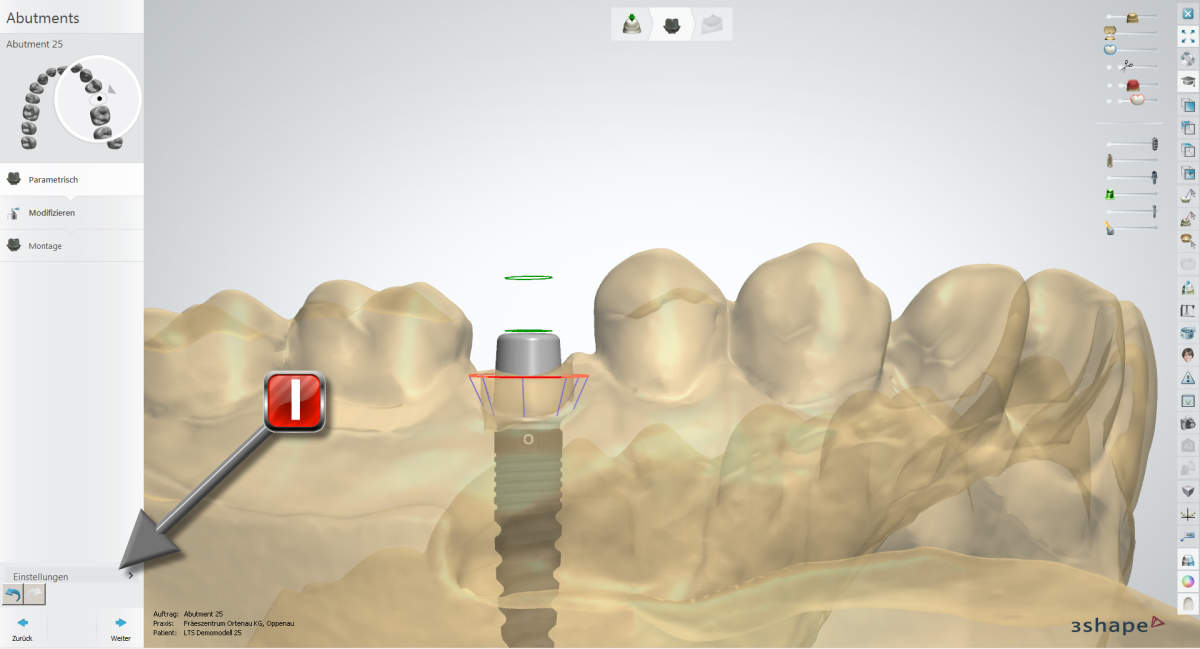
Öffnen Sie den Menuepunkt Einstellungen
Robotic - Abutment auswählen

Wählen Sie als "Abutment-Typ" das "Robotic Abutment aus.
6. Anzeigeoptionen anpassen
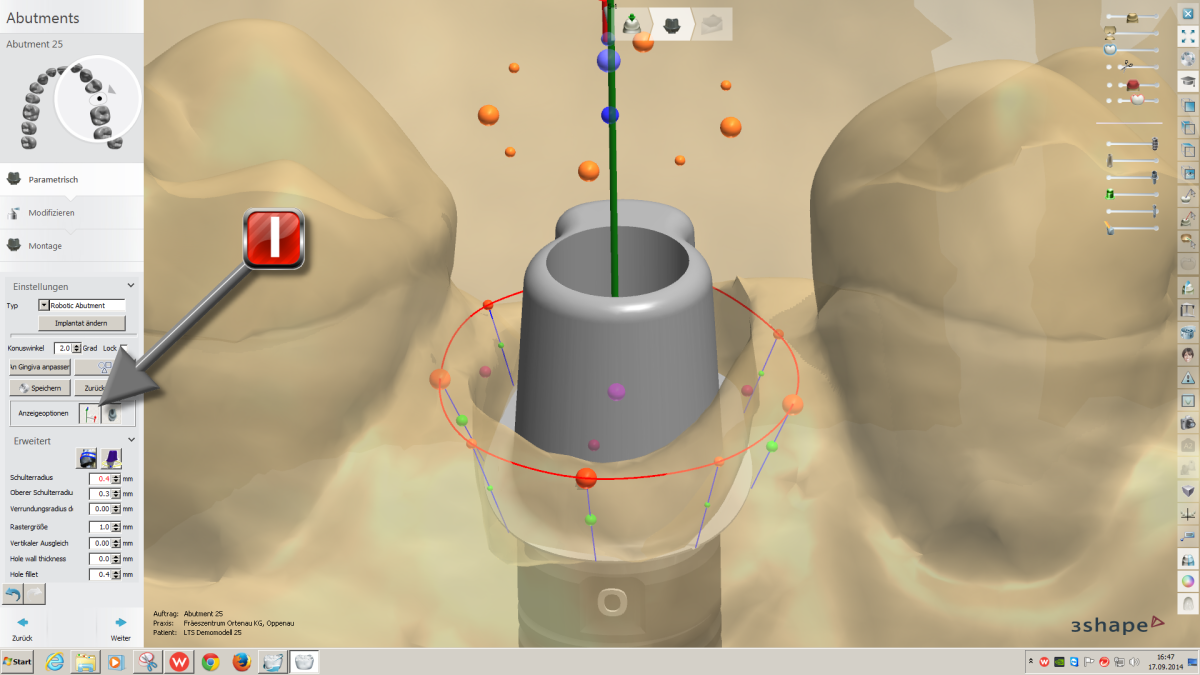
Stellen Sie sicher, daß die Sie die Abwinklung der Schraubenkanaäle eingeblendet haben.